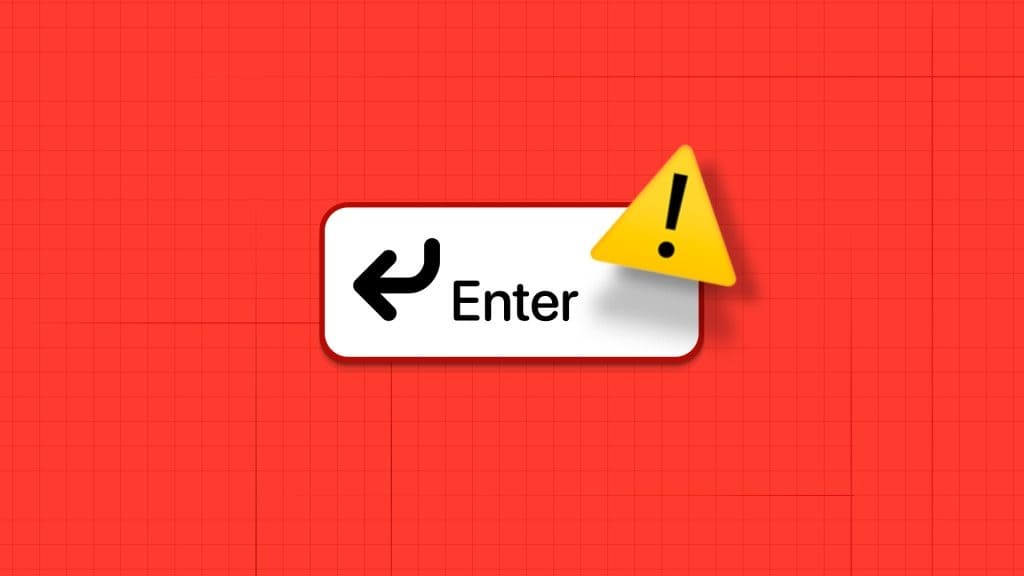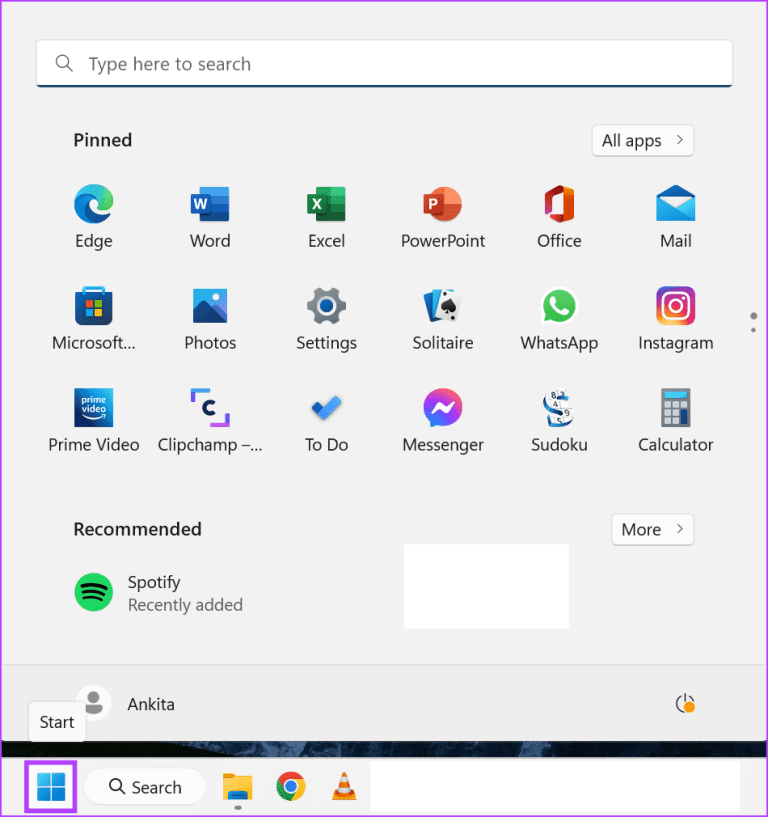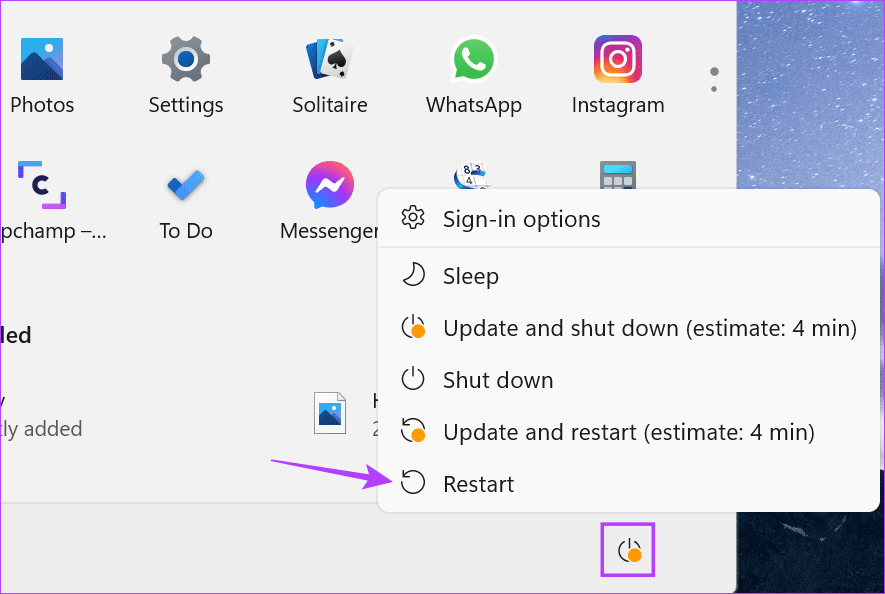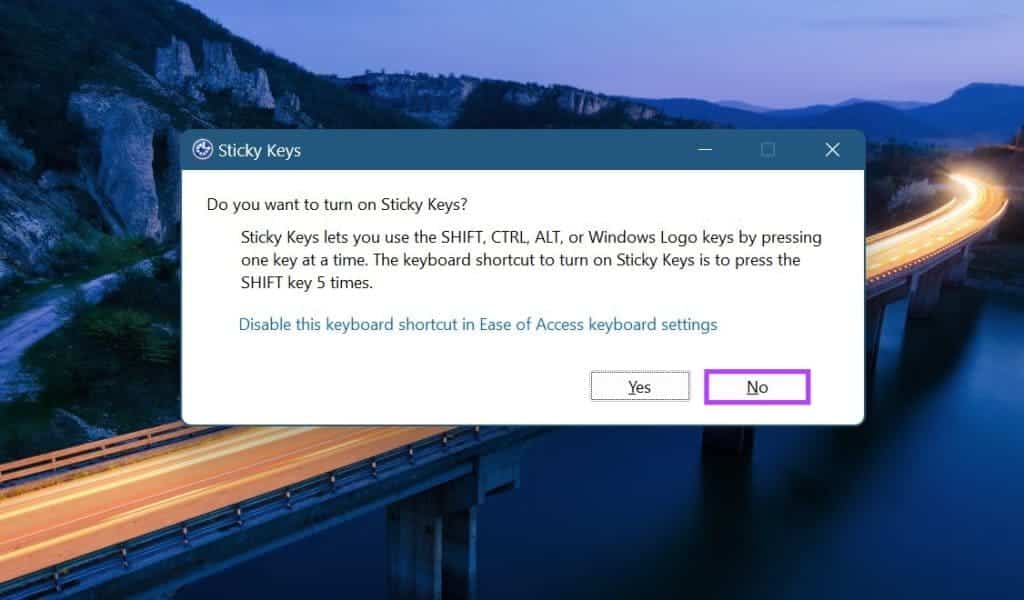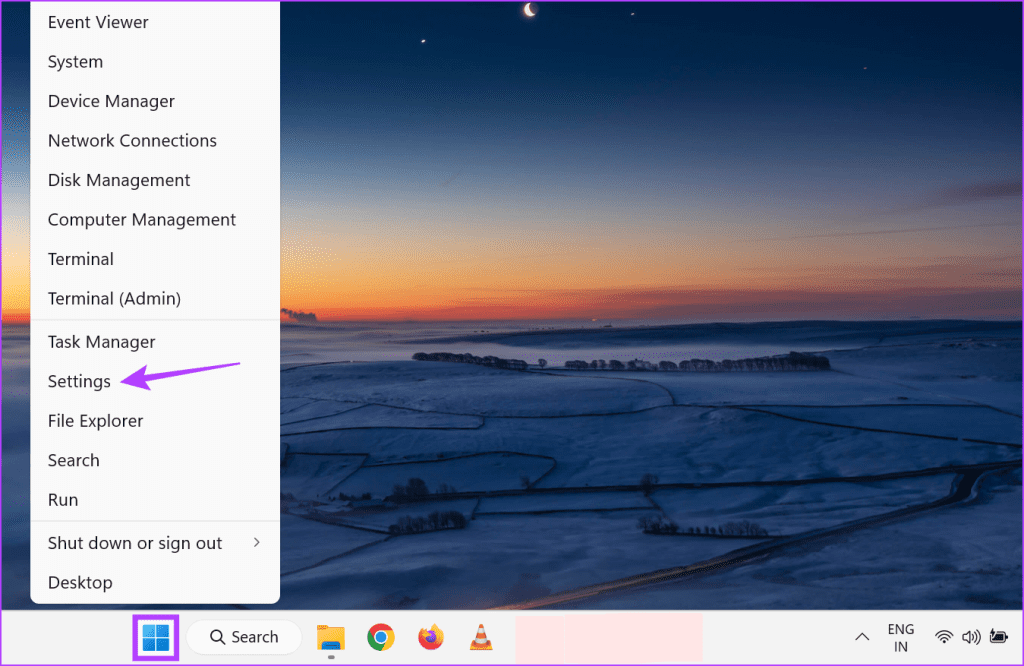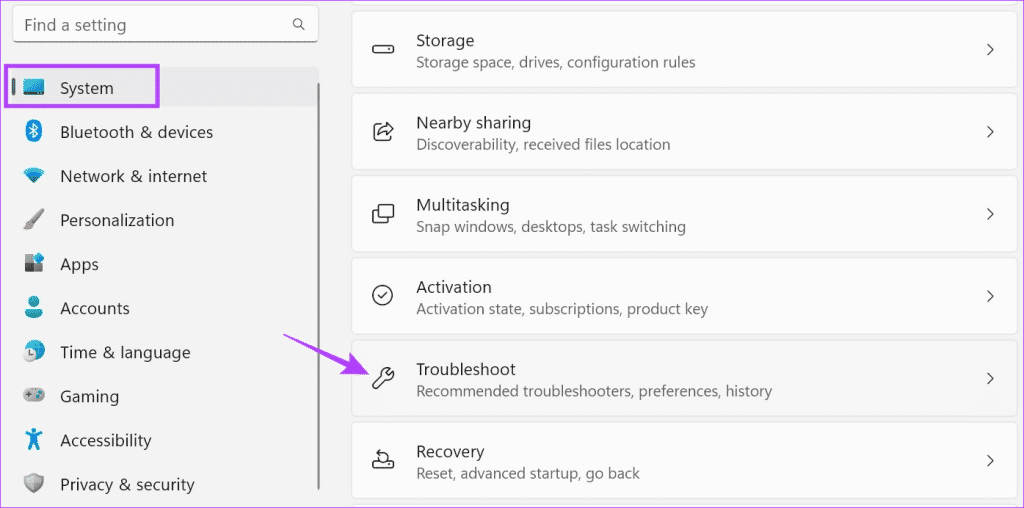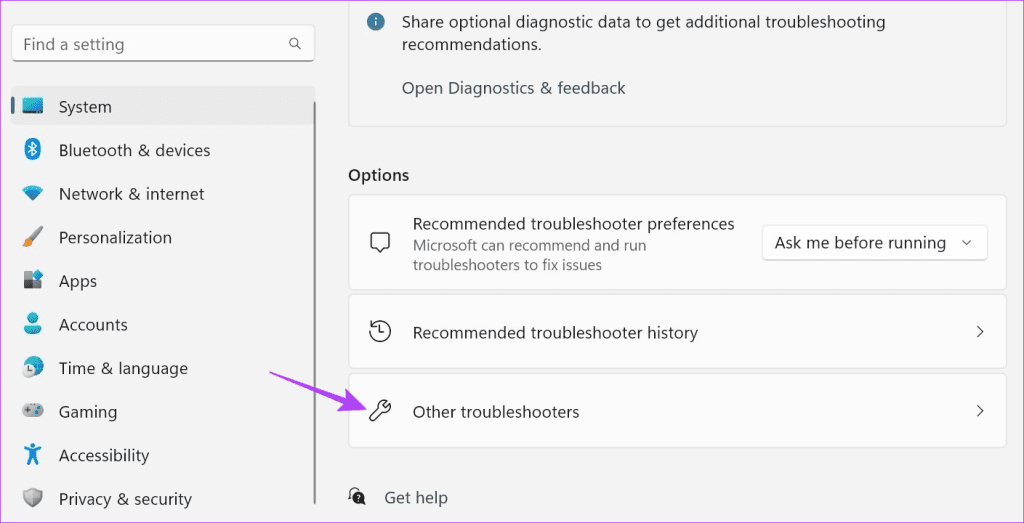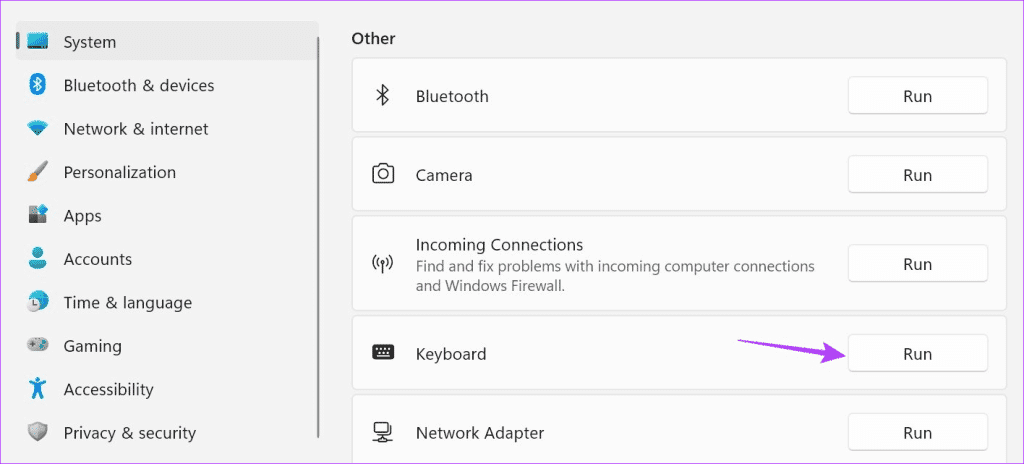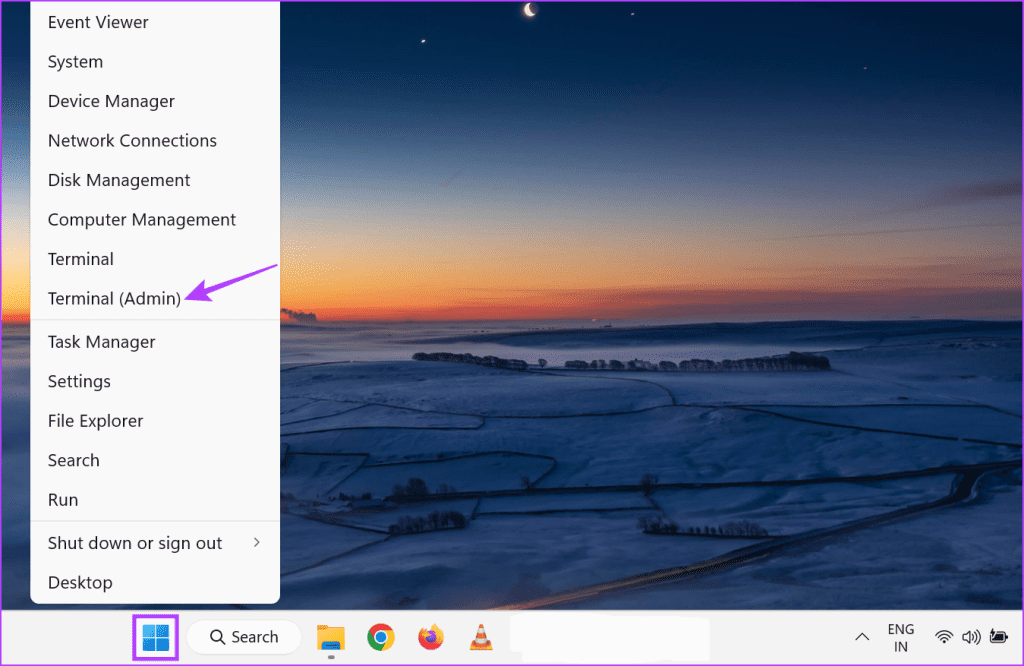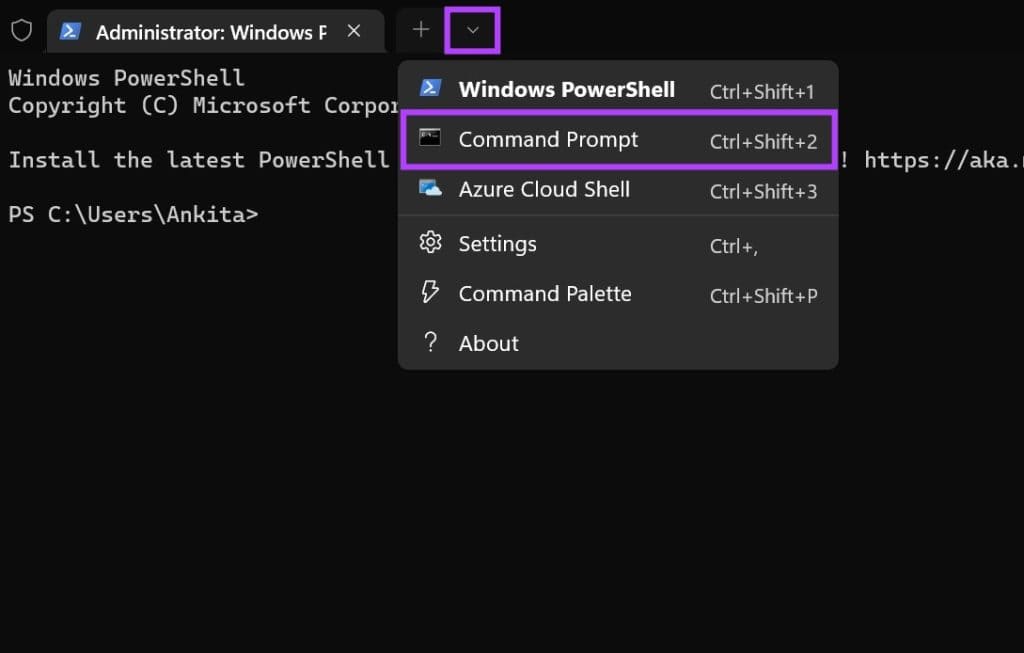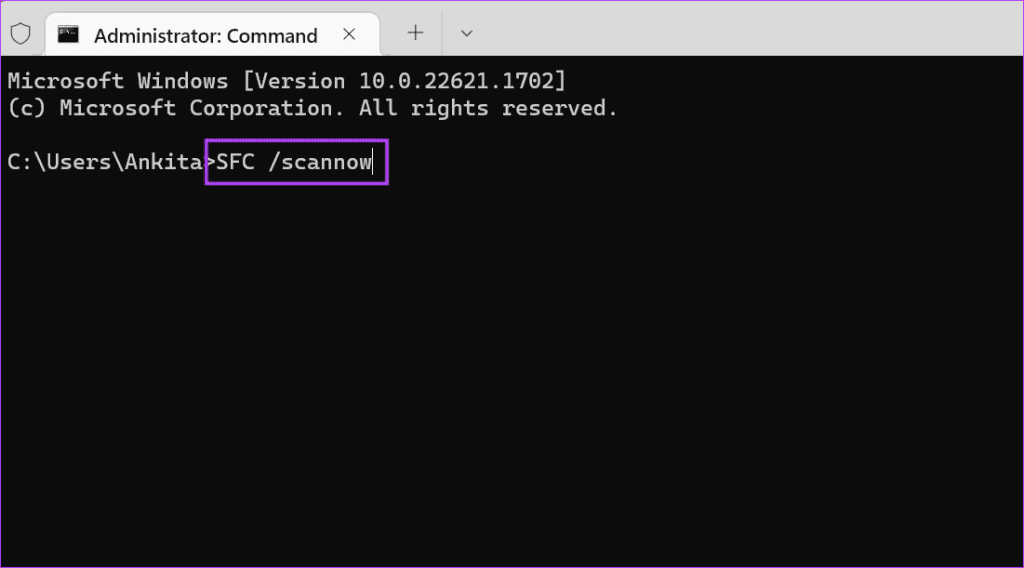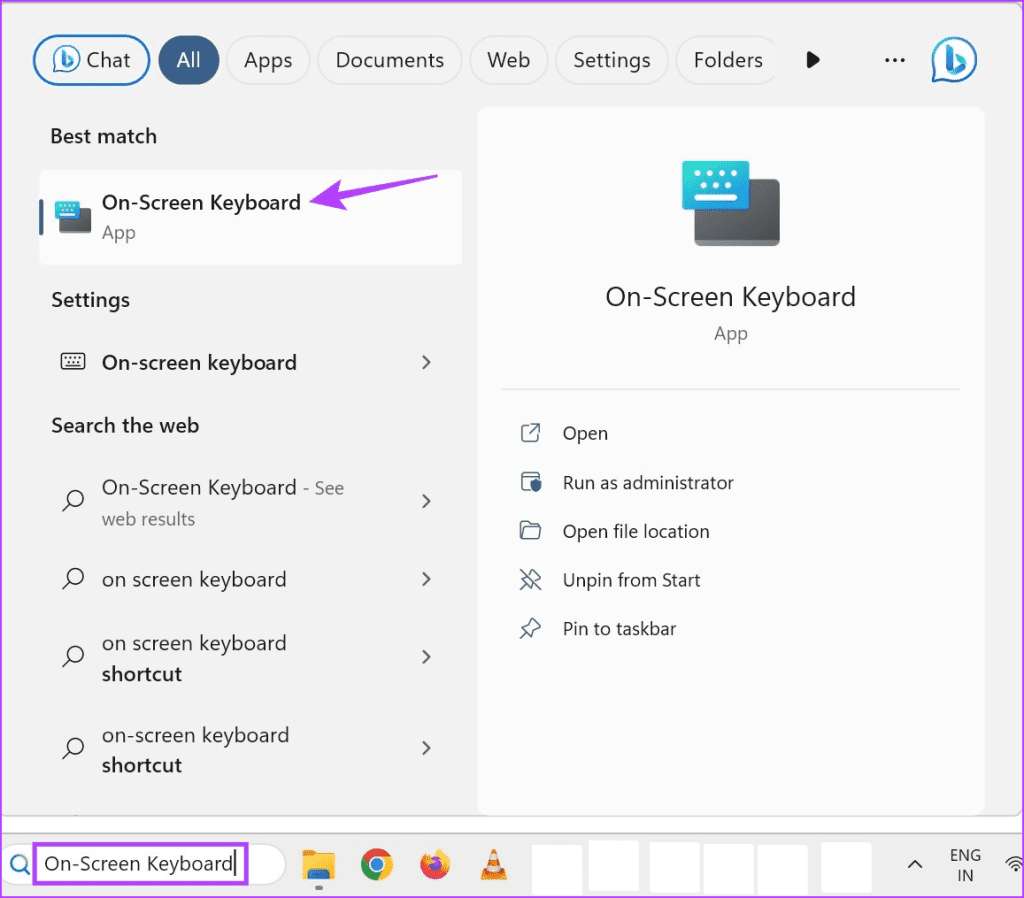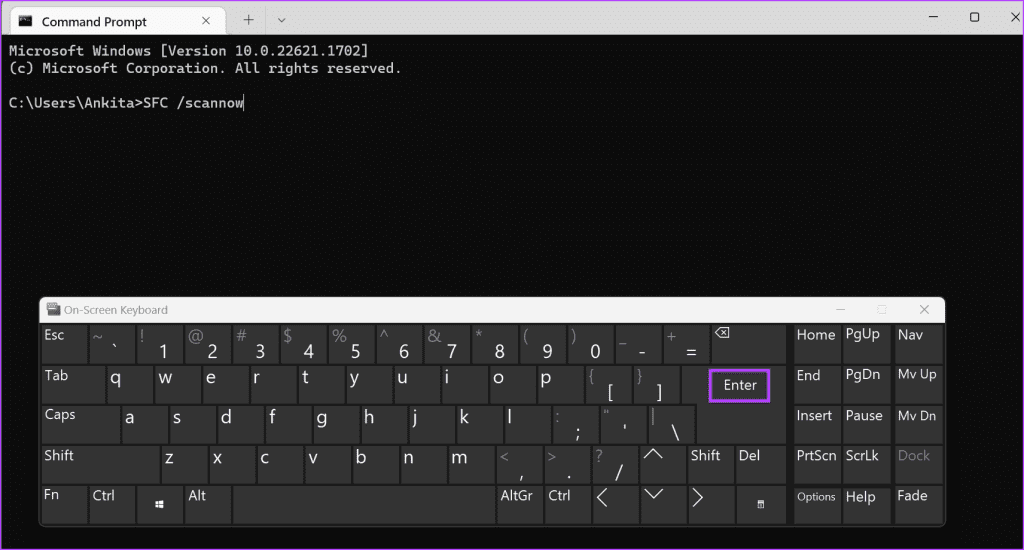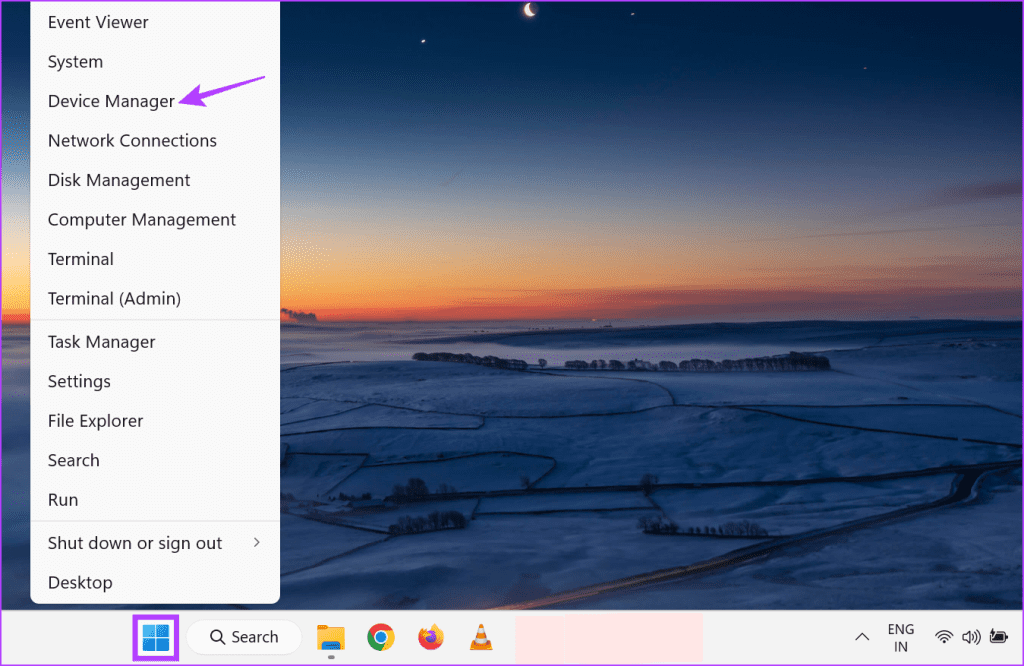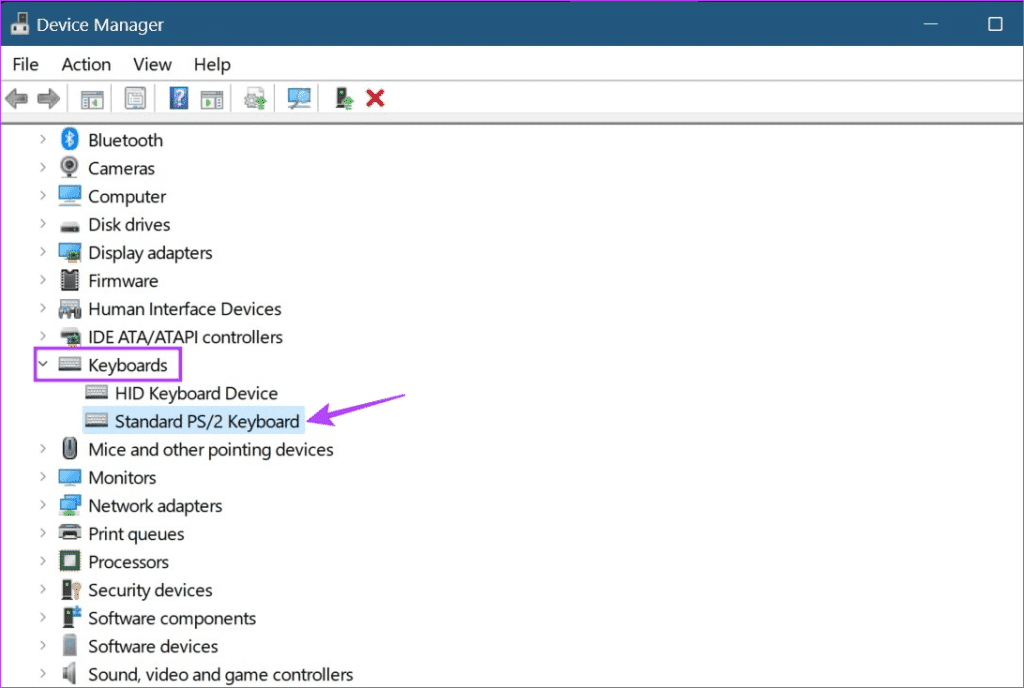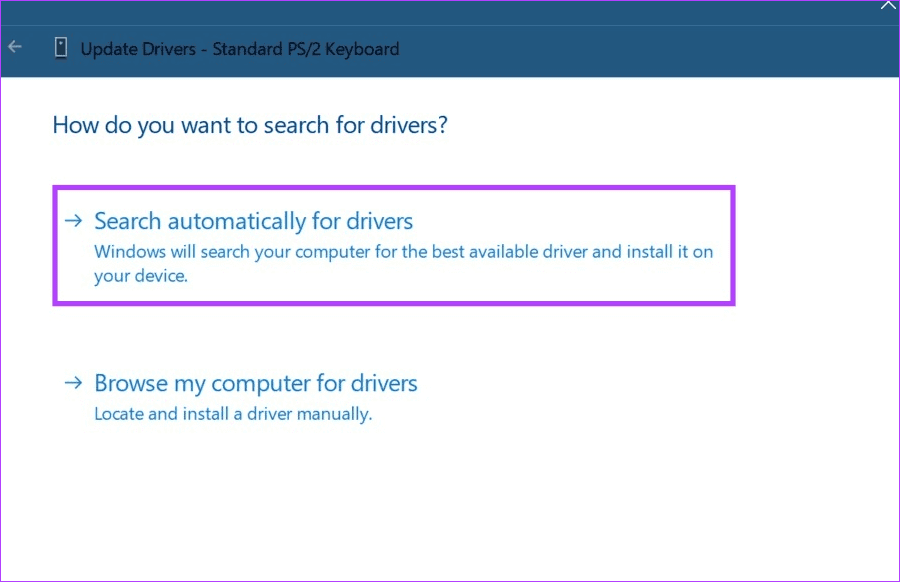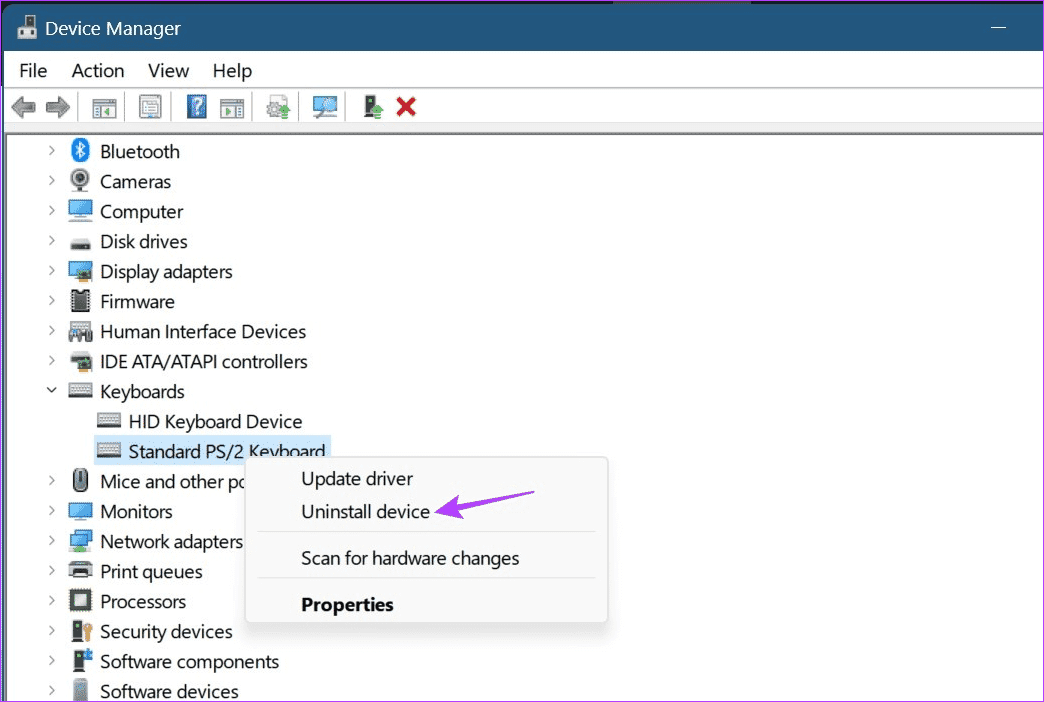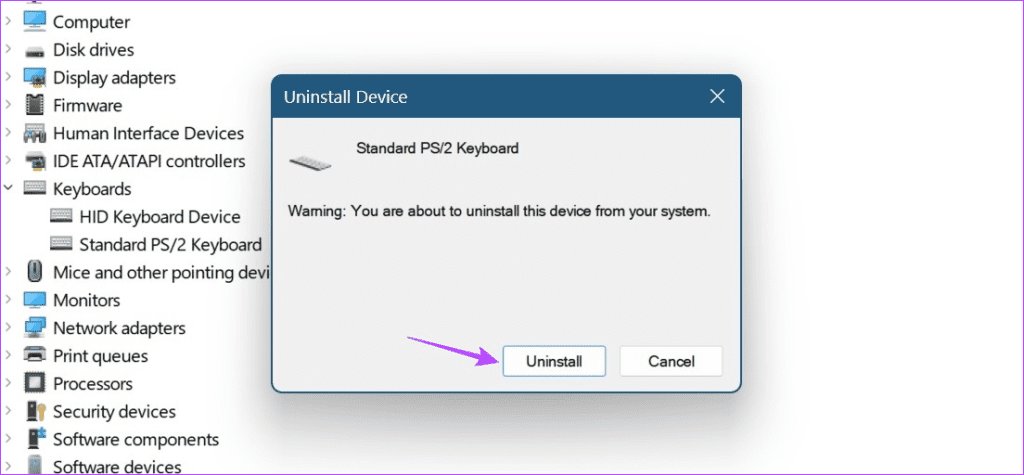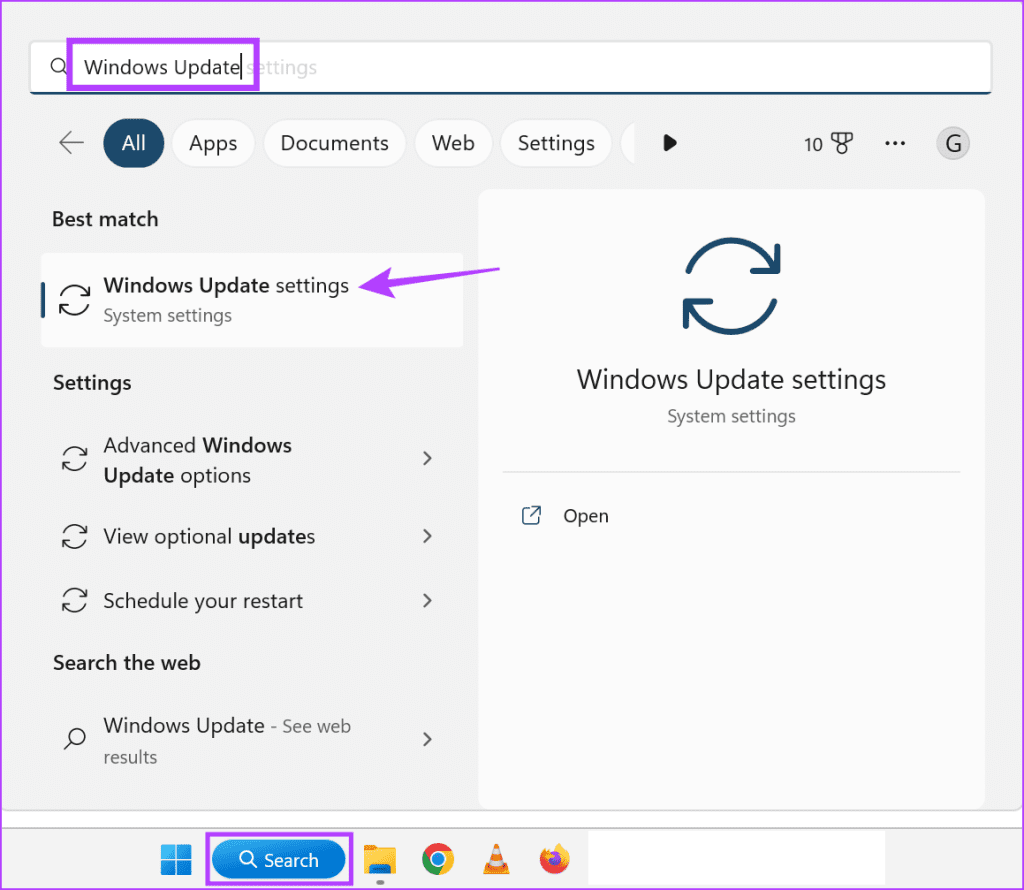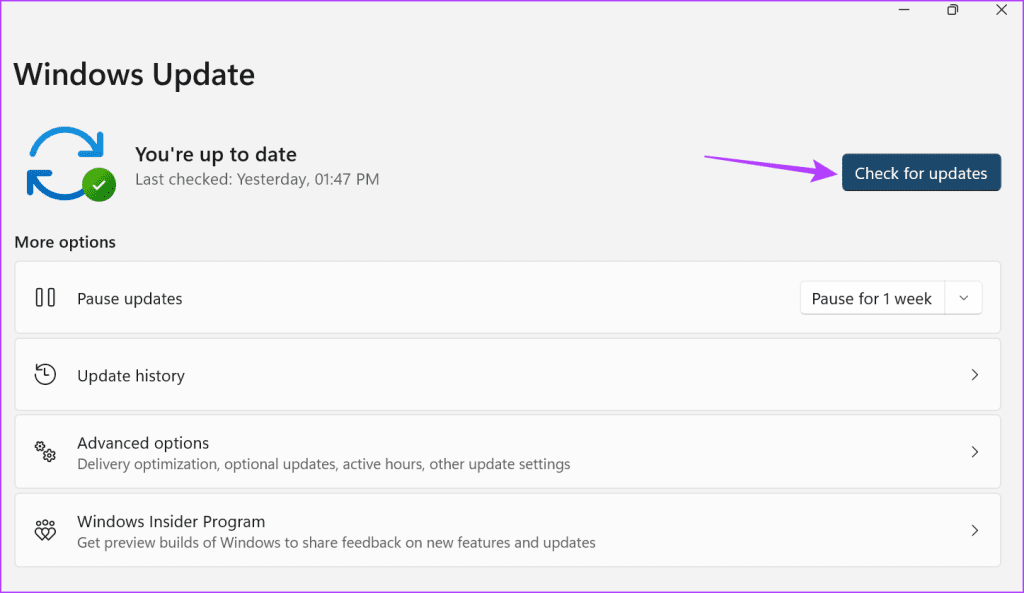Windows 11'de çalışmayan Enter veya Backspace tuşu nasıl düzeltilir
Bu makale de dahil olmak üzere internette okuduğunuz hemen hemen her şey klavye kullanılarak yazılmıştır. Ancak bir şeyi silmek istediğinizde ve Backspace tuşu çalışmayı durdurduğunda ne olur? Ve Enter tuşu takip ederse? Güle güle sevgili klavye! Ancak bekleyin, bunun yerine Windows 11'de çalışmayan Enter veya geri silme tuşunun bu sorununu çözmenin bir yolu var mı? Hadi bulalım.
Windows 11'de Backspace veya Enter tuşunun çalışmamasının en yaygın nedenlerinden biri, Windows klavye sürücüsüyle ilgili sorunlardır. Ayrıca, Çubuk Tuşlar gibi erişilebilirlik ayarları da Windows'ta klavyenin normal çalışmasını engelleyebilir. Bu nedenle, yanıt vermeyen bir anahtarı düzeltmek için sürücüleri güncellemeniz veya silmeniz ve belirli ayarları kapatmanız gerekebilir.
Nasıl olduğunu öğrenmek için okumaya devam edin.
1. Cihazı yeniden başlatın
Cihazınızı yeniden başlatmak, Windows ile ilgili herhangi bir sorunun en basit ve en güçlü çözümlerinden biridir. Bu, son sistem önyüklemesinden sonra Windows'ta Backspace veya Enter tuşunun çalışmasını engelleyebilecek küçük yazılım sorunlarının düzeltilmesine de yardımcı olabilir. İşte nasıl yapılacağı.
Adım 1: tık hiç.
Adım 2: Bundan sonra, simgeyi tıklayın enerji.
3. adıma geçin: İşte, tıklayın Yeniden.
Şimdi, cihazınızın yeniden başlatmayı bitirmesini bekleyin. Ardından, herhangi bir belgeyi açın ve Enter veya Backspace tuşlarının beklendiği gibi çalışıp çalışmadığını kontrol edin. Değilse, bir sonraki düzeltmeye geçin.
2. "Yapışkan tuşları" kapatın
Yapışkan Tuşlar, ilk tuşa basıldıktan sonra kontrol tuşunun etkin kalmasını sağlayan mükemmel bir erişilebilirlik ayarıdır. Ancak, klavyenin normal çalışmasına müdahale ederek Backspace veya Enter tuşunun çalışmamasına neden olabilir. Bu nedenle, bunu düzeltmek için Windows 11'de Yapışkan Tuşları kapatmayı düşünebilirsiniz.
Şimdi, en kolay yol Yapışkan Tuşları kapatmak için Windows 11'de Shift tuşuna art arda 5 kez basmaktır. Bunu yapmak bir dizi bip sesi üretecektir. Son basışta, son bir yüksek bip sesi duyulacak ve ardından Yapışkan Tuşlar simgesi görev çubuğundan kaybolacaktır.
3. Klavye sorun gidericisini çalıştırın
Windows ayrıca, klavyenin düzgün çalışmaması gibi sorunları gidermek için yerel sorun giderme seçeneklerine sahiptir. Başlatıldığında, sorun giderme uygulaması herhangi bir sorun için Windows'u tarayacak ve olası çözümler önerecektir. İşte nasıl yapılacağı.
Adım 1: Sağ tıklama hiç Ve seçin Ayarlar.
Adım 2: Bundan sonra, tıklayın Sistem Kenar çubuğundan.
3. adıma geçin: Aşağı kaydırın ve Giderme.
Adım 4: İşte, tıklayın Diğer sorun gidericiler.
ا5. Adım: Adresine git klavye Ve tıklayın تشغيل.
Sorun gidericinin sorunları taramayı bitirmesini bekleyin. Ardından, gerekirse Windows 11'de Backspace veya Enter tuşunun çalışmama sorununu gidermek için ekrandaki talimatları izleyin.
4. Sistem dosyası denetleyicisini çalıştırın
Sistem Dosyası Denetleyicisi, eksik veya bozuk sistem dosyalarıyla ilgili sorunlar için tüm sistemi taramanıza yardımcı olur. Taramayı tamamladıktan sonra, sorunu ve gerçekten bir sorun varsa düzeltmenin olası yollarını gösterecektir.
Bu nedenle, klavye yazılımınızla ilgili kalıcı sorunlar varsa bu araç bunları Windows 11'de algılayıp düzeltebilir. Taramayı çalıştırmak için aşağıdaki adımları izleyin.
Adım 1: Başlat'a sağ tıklayın ve tıklayın terminal (Yönetici). İzin istenirse, öğesine dokunun.نعم".
Adım 2: Burada, bir simgeye tıklayın Ok Ve tıklayın Komut istemi.
3. adıma geçin: Bundan sonra, komutu yazın Sıradaki ve yürütmek için Enter'a basın.
SFC / scannow
Adım 4: Alternatif olarak, sorun yaşıyorsanız Giriş anahtarı , Ara'ya gidin ve yazın Ekran klavyesi. tık uygulama Arama sonuçlarından.
Adım 5: Şimdi, Komut İstemi penceresini tekrar açın ve komutu çalıştırmak için Enter tuşuna basın.
Tarama bittiğinde, herhangi bir sorunun tespit edilip edilmediğini kontrol edin. Değilse, bir sonraki düzeltmeye geçin.
5. Sürücü güncellemelerini kontrol edin
Sürücüler genellikle otomatik olarak güncellenirken, gerekirse güncellemeleri manuel olarak kontrol edebilirsiniz. Bu, özellikle bazı Windows özellikleri veya işlevleri düzgün çalışmıyorsa önerilir. İşte nasıl yapılacağı.
Adım 1: Başlat'a gidin ve sağ tıklayın. Burada, seçin Cihaz yönetimi.
Adım 2: Bir pencerede Cihaz yönetimi , Click Klavyeler.
3. adıma geçin: Bir kez genişletildi Menü seçenekleri , Sağ tıklayın Fare Klavye sürücüsüne sağ tıklayın.
Adım 4: tık Sürücüyü güncelleyin.
Adım 5: Bundan sonra, “Sürücüleri otomatik olarak arayın.
Bir sürücü güncellemesi mevcutsa kurulum başlayacaktır. Bu yapıldıktan sonra cihazınızı yeniden başlatın ve klavyenizin artık beklendiği gibi çalışıp çalışmadığını kontrol edin.
6. Klavye sürücüsünü yeniden yükleyin
Klavye sürücüsünü güncellemenin yanı sıra, onu kaldırıp yeniden yükleyebilirsiniz. Windows 11'de Backspace veya Enter tuşu hala çalışmıyorsa bu düzeltmeyi uygulayın. Bunu yapmak için aşağıdaki adımları izleyin.
Adım 1: Sağ tıklama hiç Ve tıklayın Cihaz yönetimi.
Adım 2: Aşağı kaydırın ve Klavyeler.
3. adıma geçin: Ardından, sağ tıklayın klavye sürücüsü
Adım 4: İşte, tıklayın Cihazı kaldırın.
Adım 5: tık Kaldırma.
Kaldırma işlemi bittiğinde, klavye sürücüsünü yeniden yüklemek için cihazınızı yeniden başlatın. Ardından, Backspace ve Enter tuşlarının çalışıp çalışmadığını kontrol edin. Sorunlar devam ederse bir sonraki düzeltmeye geçin.
7. Windows Güncellemesini Kontrol Edin
Bazı Windows güncellemeleri, sisteminizin sorunsuz çalışması için çok önemlidir. Güncellemeler, önemli bir yeni özellikten hata düzeltmelerine kadar her şeyi içerebilir. Bu nedenle, cihazınızda klavye sorunları yaşıyorsanız, cihazınızın güncel olup olmadığını kontrol etmeniz faydalı olabilir. İşte nasıl yapılacağı.
Adım 1: Ara'yı tıklayın ve yazın Windows Update. Ardından, Windows Update uygulaması Açmak için.
Adım 2: İşte, tıklayın "Güncellemeleri kontrol et."
Windows kontrolü bitirdiğinde, otomatik olarak mevcut güncellemeyi indirmeye başlayacaktır. Kurulmasını bekleyin. Bundan sonra, güncellemeyi tamamlamak için cihazınızı yeniden başlatın. Ardından, Backspace ve Enter tuşlarının beklendiği gibi çalışıp çalışmadığını kontrol edin.
8. Windows 11'u Sıfırlayın
Windows 11'i sıfırlamak aşırıya kaçmak gibi görünse de, Windows 11'deki çoğu yazılım tabanlı sorunu düzeltmenin çok etkili bir yolu olduğu kanıtlanmıştır. Son çare olarak da kullanılabilir. Bu şekilde, Backspace veya Enter tuşunun çalışmasını engelleyen herhangi bir güncelleme veya ayar varsa, silinecek veya sıfırlanacak ve yeni bir Windows kopyası kurulacaktır.
Ek olarak, tüm bilgisayarınızı sıfırlamak yerine, verilerinizi kaybetmeden Windows 11'i de sıfırlayabilirsiniz. Bu, verilerinizi güvende tutarken klavye sorunlarını çözmenize yardımcı olacaktır. Daha fazlasını öğrenmek için rehberimize göz atın Verilerinizi kaybetmeden Windows 11'i sıfırlayın.
Windows 11'de klavye sorunlarını çözmek için sık sorulan sorular
1. Fiziksel klavye hasarı, Windows 11'de Backspace veya Enter tuşunun çalışmasını durdurabilir mi?
Evet, klavyede fiziksel bir hasar varsa veya klavyedeki tuşların kendisi eksikse beklendiği gibi çalışmayabilir. Windows 11'de Backspace veya Enter tuşunun çalışmayı durdurmasının nedenlerinden biri de bu olabilir. Böyle bir durumda, yeni bir klavye kullanmayı düşünebilirsiniz.
2. Windows 11'de anahtarları yeniden eşleyebilir misiniz?
Evet, bir uygulama yükleyerek Windows 11'de anahtarları sıfırlayabilirsiniz Microsoft Powertoys. Daha fazla ayrıntı için şu adresteki kılavuzumuza bakın: Windows 11'de klavye tuşlarını yeniden eşleyin.
3. Windows 11'de fiziksel klavye kullanmanın alternatifleri var mı?
Evet, Windows 11 klavyeniz beklendiği gibi çalışmıyorsa ekran klavyesine geçebilirsiniz. Sadece arama çubuğuna tıklayın ve ekran klavyesine yazın. Ardından, arama sonuçlarından uygulamayı açın. Bu, fareyi kullanırken yazmanıza izin verecektir. Ancak uzun vadeli bir alternatif olarak bunun yerine kablolu veya kablosuz bir harici klavye kullanmayı düşünebilirsiniz.
klavyenizi geri yükleyin
Yani, Windows 11'de çalışmayan Backspace veya Enter tuşunun sorununu çözmek için kullanabileceğiniz tüm yöntemler bunlardı. Ancak, bu arada alternatif klavyeyi kullanmaya alıştıysanız, o zaman yapabilirsiniz Dizüstü bilgisayar klavyesini devre dışı bırak Ve onun yerine diğerine yapış.